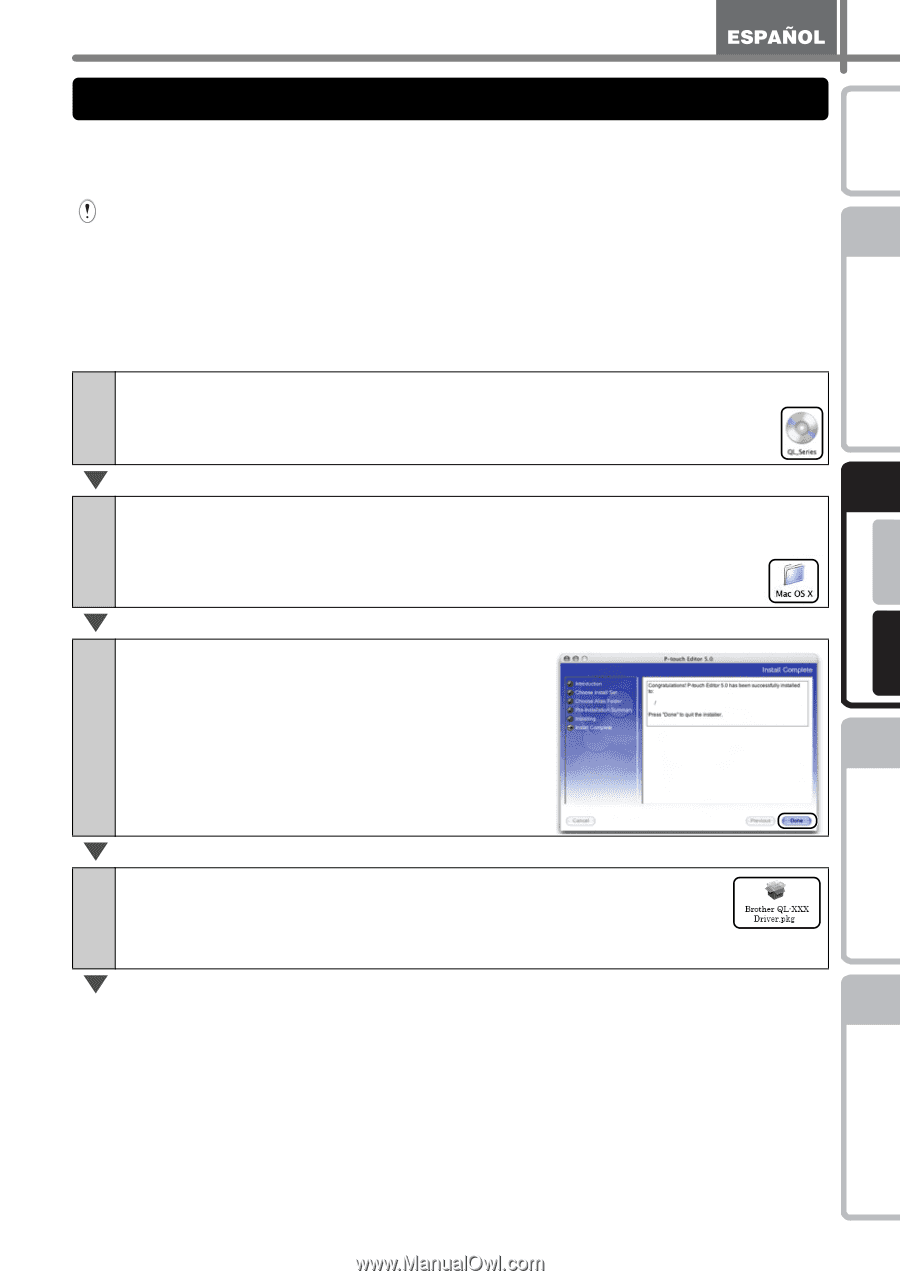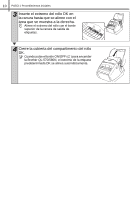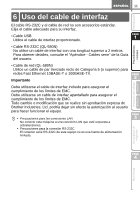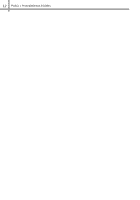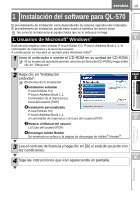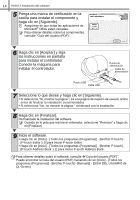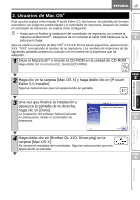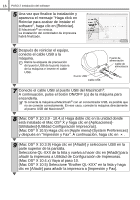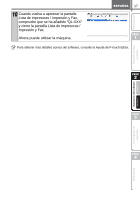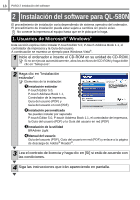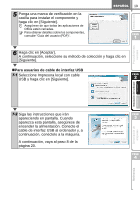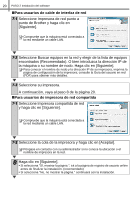Brother International andtrade; QL-570 Setup & Operation Guide - English a - Page 67
Usuarios de Mac OS®, carpeta [Mac OS X].
 |
View all Brother International andtrade; QL-570 manuals
Add to My Manuals
Save this manual to your list of manuals |
Page 67 highlights
15 Introducción 2. Usuarios de Mac OS® Esta sección explica cómo instalar P-touch Editor 5.0, las fuentes, las plantillas de formato automático, las imágenes prediseñadas y el controlador de impresora. Después de instalar el controlador de impresora, se explica cómo configurarlo. • Hasta que no finalice la instalación del controlador de impresora, no conecte la máquina al Macintosh®. Asegúrese de no conectar el cable USB hasta que se le pida que lo haga. Aquí se explica el ejemplo de Mac OS® X 10.4.9. En los pasos siguientes, aparecerá QLXXX. "XXX" corresponde al nombre de su impresora. Los nombres de impresora de las siguientes pantallas pueden no coincidir con el nombre de la impresora que ha adquirido. PASO 1 Procedimientos iniciales 1 Inicie el Macintosh® e inserte el CD-ROM en la unidad de CD-ROM. Haga doble clic en el icono [QL_Series] (CD-ROM). PASO 2 Haga clic en la carpeta [Mac OS X] y haga doble clic en [P-touch Editor 5.0 Installer]. 2 Siga las instrucciones que irán apareciendo en pantalla. Windows® Instalación del software Macintosh® 3 Una vez que finalice la instalación y aparezca la pantalla de la derecha, haga clic en [Done]. La instalación del software habrá finalizado. A continuación, instale el controlador de impresora. PASO 3 Descripción de etiquetas 4 Haga doble clic en [Brother QL-XXX Driver.pkg] en la carpeta [Mac OS X]. Se iniciará el instalador del controlador. Siga las instrucciones que irán apareciendo en pantalla. PASO 4 Referencia